Mein Unternehmen möchte, dass wir alle die Energieempfehlungseinstellungen in Windows 11 verwenden, aber ich bin mir nicht sicher, ob ich sie unverändert verwenden möchte. Wie kann ich die Einstellungen sehen und an meine eigenen Vorlieben anpassen, anstatt nur die Empfehlungen zu akzeptieren?
Im Extremfall ist Ihr Computer am energieeffizientesten, wenn er nicht eingeschaltet ist. Ich weiß, das erscheint ein bisschen albern, aber in vielerlei Hinsicht versuchen die Energieempfehlungen der Hersteller heutzutage, Sie dazu zu bringen, diesem Arbeits-oder-Aus-Zustand so nahe wie möglich zu kommen, manchmal in einem ziemlich lächerlichen Ausmaß. Wie Sie sehen werden, beinhalten die Win11 Energy-Empfehlungen, dass sich Ihr Display nach 3 Minuten Leerlauf ausschaltet, was nicht einmal genug Zeit ist, um eine Seite eines komplexen Dokuments zu lesen.
Andererseits haben Ihr Display eingeschaltet und stundenlang laufen zu lassen, wenn Sie Ihren Computer nicht wirklich verwenden, scheint auch keine gute Idee zu sein, sowohl aus Energieperspektive als auch aus Sicherheitsperspektive: Das Aufwachen aus dem Ruhezustand ist ein perfekter Zeitpunkt, um erneut nach einem Passwort zu fragen um sicherzustellen, dass niemand Ihren Laptop oder Desktop-Computer benutzt, während Sie mit dem Chef zu Mittag essen.
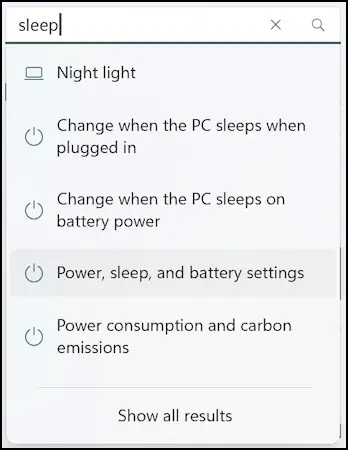
Möchten Sie mehr über Microsoft erfahren denkt über Energieeffizienz und Windows-Betriebssysteme nach? Sehen Sie sich den technischen Hinweis zu diesem Thema an: Energieeffiziente Einstellungen in Windows 11.
WIN11-ENERGIEEINSTELLUNGEN UND OPTIONEN
Starten Sie zunächst die Einstellungen auf Ihrem PC und suchen Sie dann nach „sleep“:
Es gibt eine Reihe interessanter Optionen, die in Betracht gezogen werden sollten, aber für diese Aufgabe möchten wir zu den „Energie-, Energiespar-und Batterieeinstellungen“ gehen. Wählen Sie das aus und Sie gelangen zum Bereich Power & Battery:
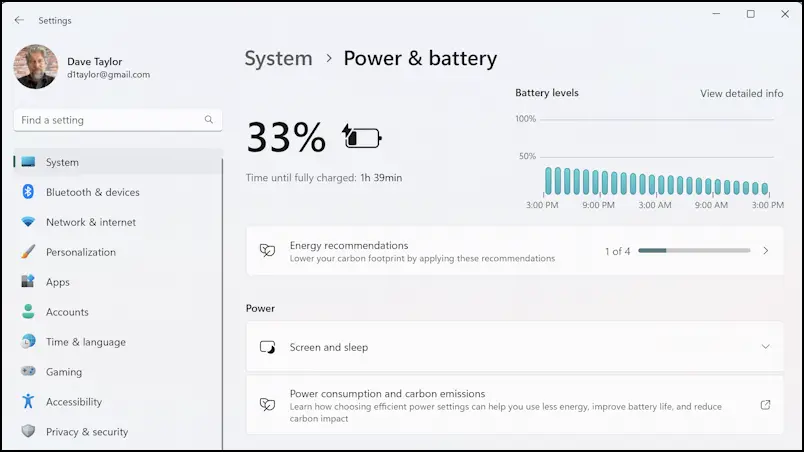
Vorne und in der Mitte ist der Akkustatus und er wird schnell aufgeladen, wobei eine Ladung von 77 % in etwa 99 Minuten vorhergesagt wird. Das ist jedoch nicht unser Hauptaugenmerk, also klicken Sie auf „Energieempfehlungen“, um zu sehen, was Windows vorschlägt.
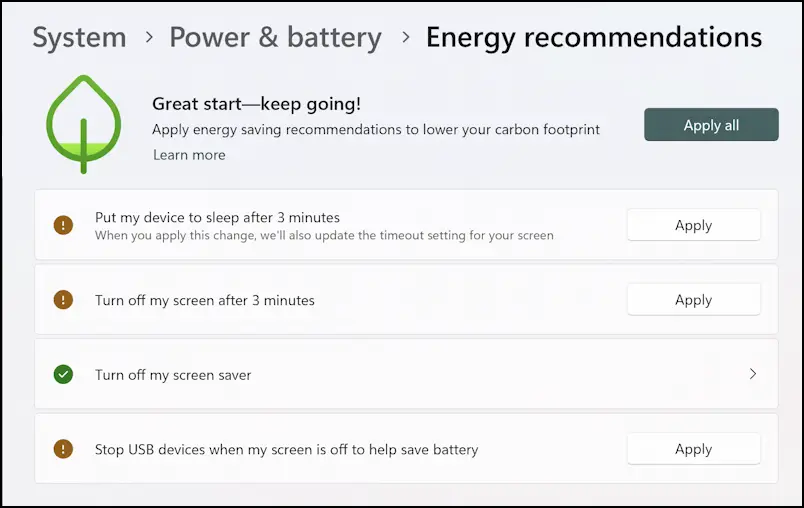
Sie können sehen, wovon ich gesprochen habe: 3 Minuten und Ihr System wird es tun Geh schlafen und schalte den Bildschirm aus. Es spart vielleicht Energie, aber es ist verdammt kurz! Das Überspringen des Bildschirmschoners ist jedoch eine gute Idee, und ich habe diese Option bereits gewählt. Stoppen Sie USB-Geräte, wenn sich das System im Ruhemodus befindet? Das kann leicht akzeptiert werden, wenn Sie nur Peripheriegeräte wie eine Tastatur haben, die nützlich sind, wenn das System läuft.
Aber oh, diese super kurzen Zeiten. Ich bin mir nicht sicher, ob sich irgendjemand an diesen 3-Minuten-Timer halten wird.
WIE MAN IHREN SYSTEMRUHE-UND HERUNTERFAHREN-MODUS FEINEINSTELLT
Auch wenn Sie vielleicht nicht die superkurzen Zeitüberschreitungen des verwenden möchten Energieempfehlungen, es ist immer noch eine gute Idee, einen Blick auf Ihre aktuellen Einstellungen zu werfen und eine Kürzung in Betracht zu ziehen. Ein zusätzlicher Vorteil, den Sie durch das Ändern Ihrer Einstellungen erzielen, ist, dass Ihr Akku länger hält.
Kehren Sie in den Einstellungen zum Bildschirm „Akku und Energie“ zurück, scrollen Sie dann nach unten und klicken Sie auf „Bildschirm und Ruhemodus“. “. Es wird erweitert und Sie sehen Folgendes:
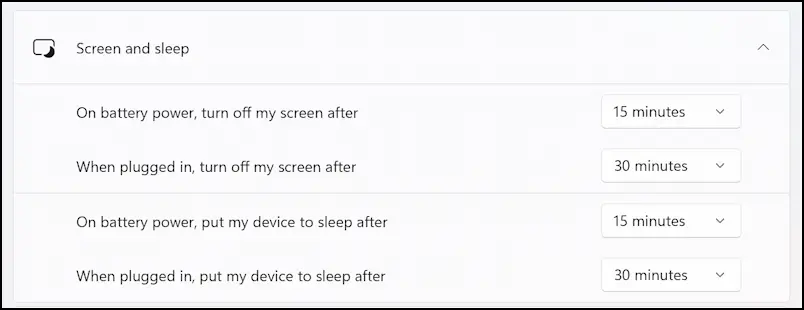
Ich gebe zu, meine Einstellungen sind wahrscheinlich zu lang und könnten kürzer sein. Vielleicht 5 Minuten, bis sich der Bildschirm im Akkubetrieb ausschaltet, 10 Minuten im eingeschalteten Zustand und 15 Minuten, um mein Gerät unabhängig von der Stromquelle in den Ruhezustand zu versetzen.
Das war’s. Jetzt wissen Sie, wo Sie die Energieempfehlungseinstellungen finden und wo Sie Dinge optimieren können.
Power-Tipp: Ich schreibe seit Jahren Hilfeartikel zu Windows und habe hier eine umfangreiche Windows 11-Hilfebibliothek. Bitte schauen Sie es sich an, um viele zusätzliche Tutorials und Anleitungen zu finden, während Sie hier sind. Danke!
Energieempfehlungen, PC-Energie, Windows-Energiesparmodus